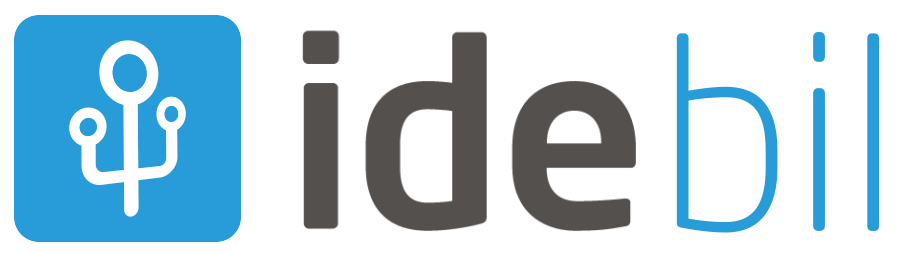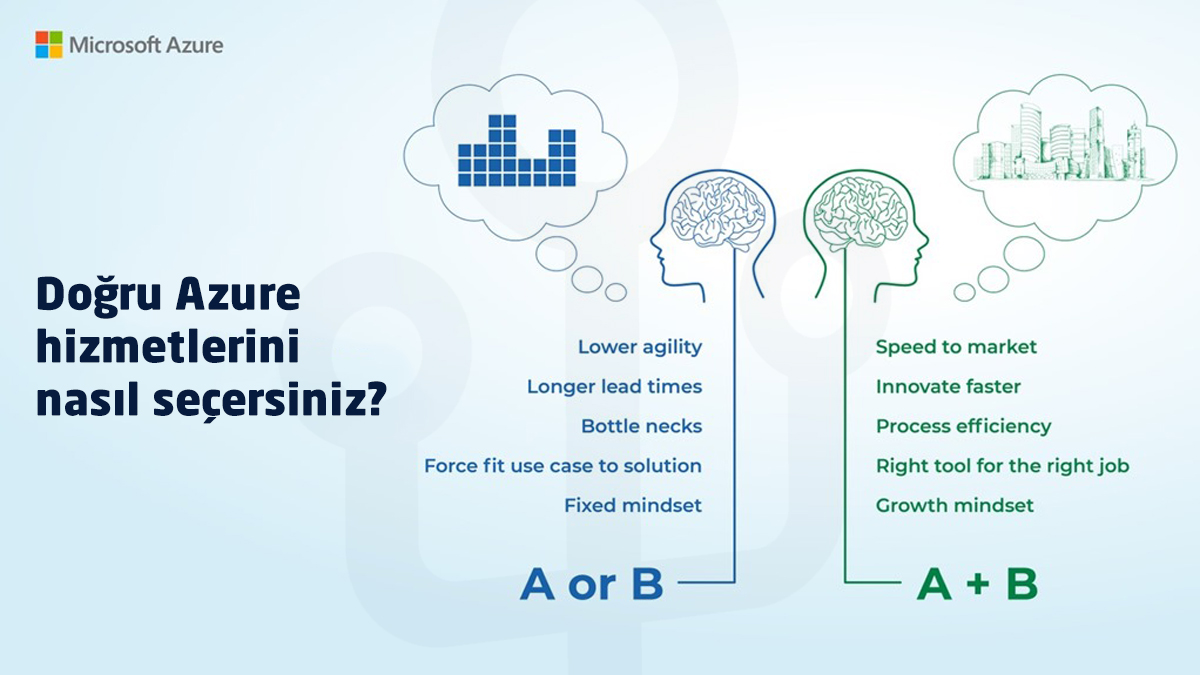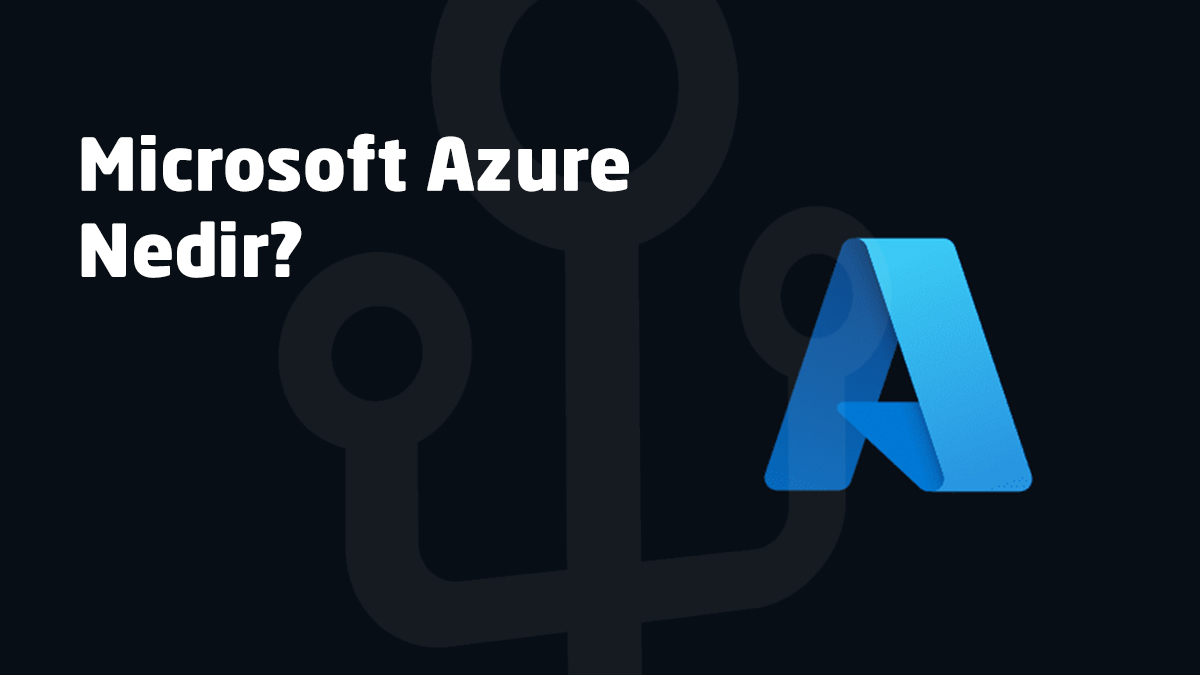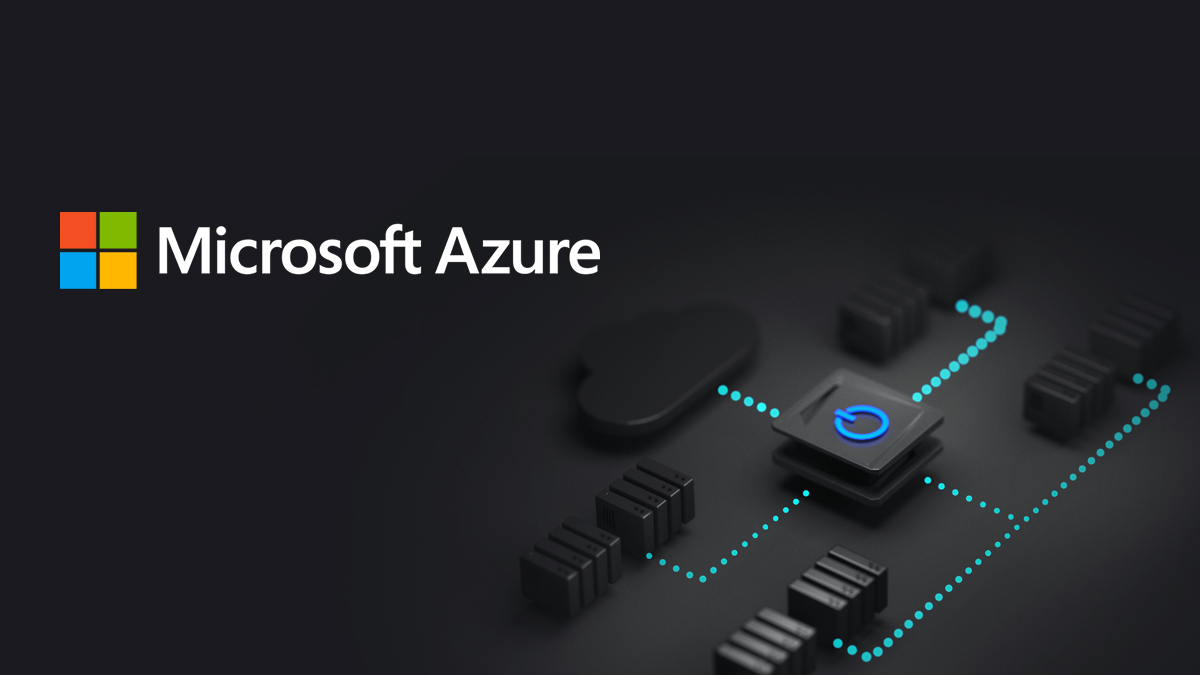Bu yazımızda, Microsoft Azure üzerinde yeni bir Kubernetes Cluster oluşturarak, WordPress site yayınlayacağız. Kurulumlar sırasında önek olarak “idebil” kullanılmıştır. Bu alanı kendinize göre düzenleyebilirsiniz.
Gereksinimler
- Azure CLI : Microsoft Azure Kubernetes Cluster kurulumunu yapabilmemiz için resmi CLI aracını buraya tıklayarak indirebilirsiniz.
- Döküman Windows İşletim sistemi üzerinde cmd.exe kullanılarak örneklenmiştir.
Kurulumun ardından terminalinizi Yönetici olarak çalıştırdıktan sonra, gerekli araçları kuruyoruz.
az aks install-cli
@"%SystemRoot%\System32\WindowsPowerShell\v1.0\powershell.exe" -NoProfile -InputFormat None -ExecutionPolicy Bypass -Command "iex ((New-Object System.Net.WebClient).DownloadString('https://chocolatey.org/install.ps1'))" && SET "PATH=%PATH%;%ALLUSERSPROFILE%\chocolatey\bin
choco install kubernetes-cli
choco install kubernetes-helm
Kurulumların ardından Kubernetes Cluster yönetimi için tüm araçları yüklemiş oluyoruz.
Azure Account Bağlantısı
az login
Komutu ile login ekranımıza ulaşıyoruz ve kurulum yapmak istediğimiz Azure hesabı ile giriş yapıyoruz.
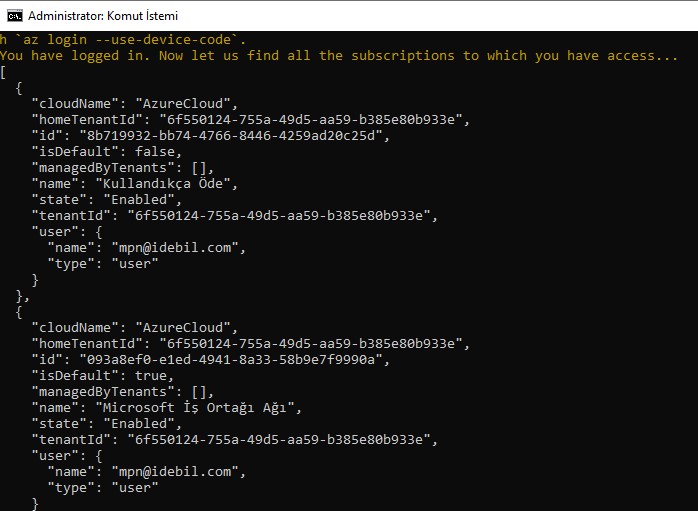
Login işleminin ardından kullanılarabilir Abonelikler (Subscriptions) karşımıza çıkıyor. Kullanmak istediğim Subscriptions, “Microsoft İş Ortağı Ağı” olduğu için bu şekilde seçim yapıyorum.
az account set --subscription "Microsoft İş Ortağı Ağı"
East US lokasyonunda yeni bir Resource Group oluşturarak devam ediyorum.
az group create --name idebil-wp-demo --location eastus
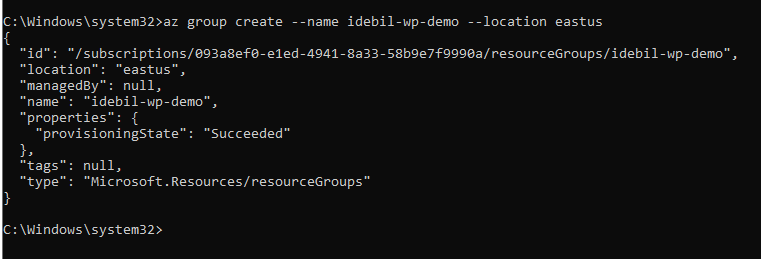
3 Node ile bir Kubernetes Cluster oluşturulmasını istiyorum. Gerekli komut aşağıda olup, bu işlem 10-15 dakika kadar sürmektedir. Node sayısını değiştirmek isterseniz –node-count parametresi yanında ki değeri değiştirebilirsiniz.
az aks create --name idebil-wp-demo --resource-group idebil-wp-demo --node-count 3 --generate-ssh-keys
Kurulum tamamlandığında Azure Portal üzerinde “Kubernetes Services” hizmetine ulaşarak servisi görüntüleyebilirsiniz.
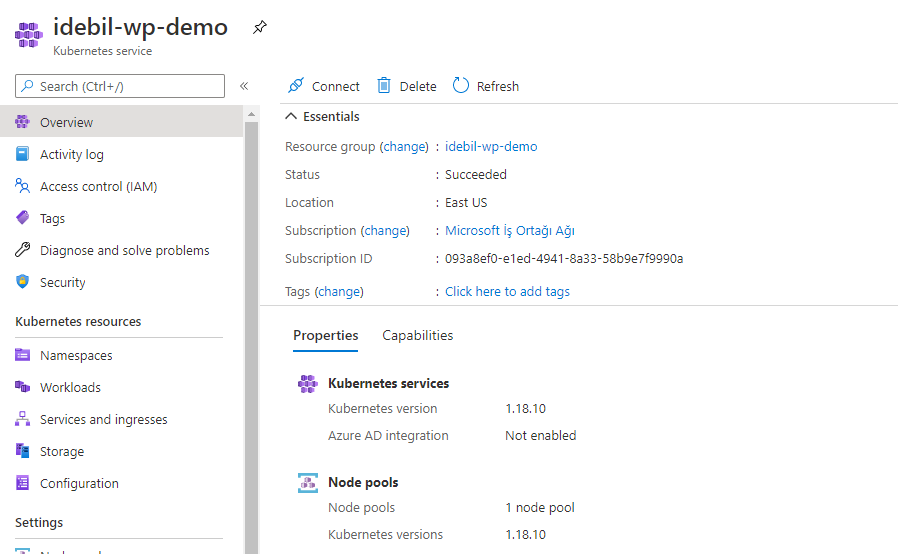
Kurduğumuz cluster’ı yönetebilmek için aks ile gerekli bilgileri alıyoruz.
az aks get-credentials --name idebil-wp-demo --resource-group idebil-wp-demo
WordPress kurulumu için Azure Marketplace kullanacağız. Bu nedenle, Helm reposuna Azure Marketplace ekliyoruz.
helm repo add azure-marketplace https://marketplace.azurecr.io/helm/v1/repo
Artık yeni bir WordPress kurulumuna başlayabiliriz:
helm install idebil-wp-demo azure-marketplace/wordpress
Kurulum, 3-5 dakika aralığında tamamlanacaktır. Kurulum tamamlandığında aşağıda ki gibi bir ekran ile karşılaşmanız gerekiyor.
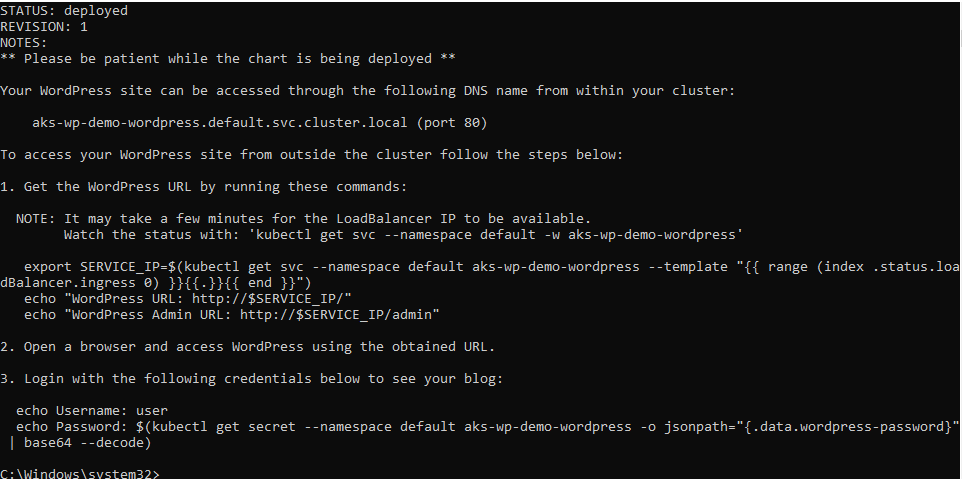
Kubernetes Cluster’ın bizim için gerçekleştirdiği işlemleri aşağıdaki komut ile görebiliriz.
kubectl get pods -w
Mariadb ve WordPress için oluşturulan her 2 pods hazır olduğunda artık WordPress sitemize ulaşabiliriz demektir. Şu ana kadar herhangi bir domain ile çalışmadığımız için WordPress sitemiz Public IP adresimizden ulaşılabilir durumdadır.
kubectl get svc
Komutu ile tablodan public IP adresimizi alıyoruz. Görüntülediğimiz IP adresi ile tarayıcıdan erişimi test ettiğimizde yeni bir WordPress sayfası ile karşılaşmamız gerekiyor.
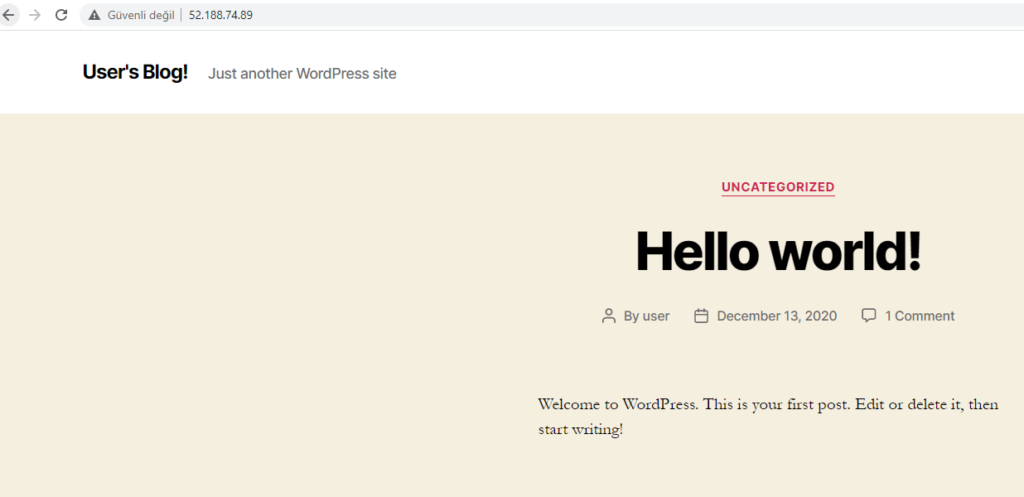
WordPress sitemiz hazır! Şimdi bilgilerimize ulaşalım.
kubectl get secret idebil-wp-demo-wordpress -o yaml

Burada wordpress-password olarak belirlenen default değer, base64 olarak şifrelenmiş durumdadır. Örnek olarak http://www.base64decode.org adresinden aşağıda ki gibi şifrenizi çözümleyebilirsiniz. Önemli not, wp-admin (wp-login.php) giriş kullanıcı adınız “user” olacaktır.
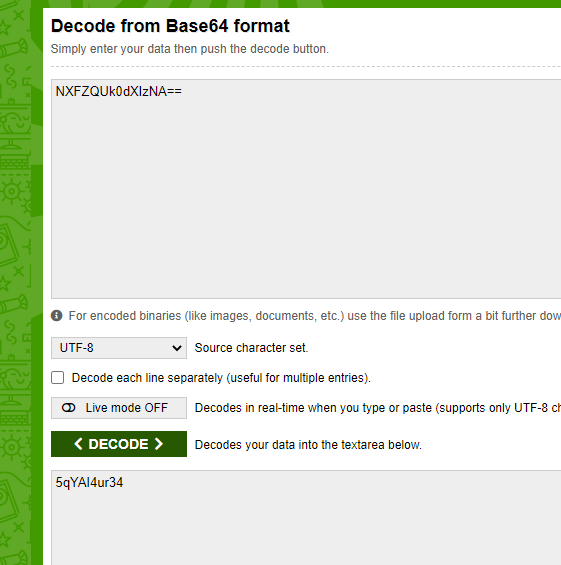
Artık yeni WordPress sitenizi kullanmaya başlayabilirsiniz.